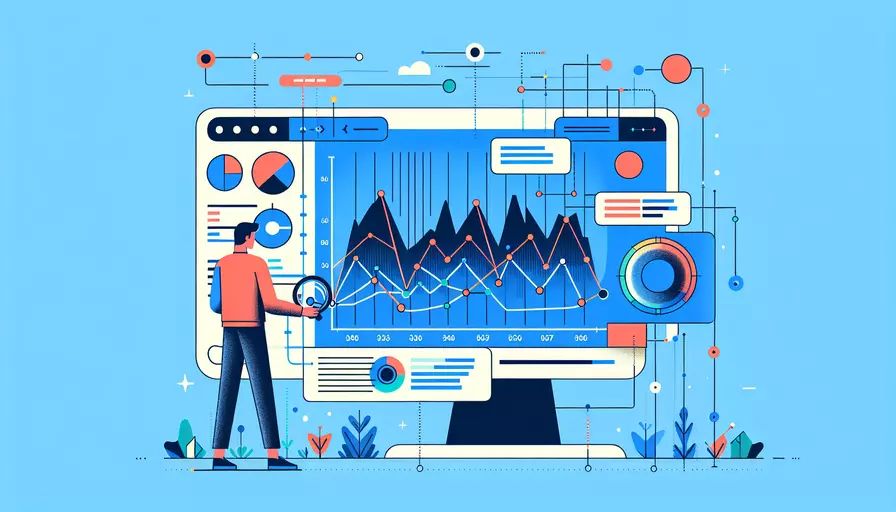
在Vue.js中设置行距可以通过CSS样式来实现。1、可以使用内联样式,2、在组件的style标签中定义样式,3、通过外部CSS文件引入样式。下面将详细介绍这些方法,并提供示例代码。
一、内联样式
在Vue.js中,内联样式可以直接在模板中设置。使用 style 属性为元素设置行距,例如:
<template>
<div>
<p :style="{ lineHeight: '1.5' }">这是一段文本,行距设置为1.5。</p>
</div>
</template>
这种方法简单直观,适用于行距设置相对较少的情况。
二、在组件的style标签中定义样式
在组件的 style 标签中定义样式,可以为特定的类或元素设置行距。例如:
<template>
<div>
<p class="custom-line-height">这是一段文本,行距设置为2。</p>
</div>
</template>
<style scoped>
.custom-line-height {
line-height: 2;
}
</style>
这种方法适用于组件内多个元素需要相同的行距设置,并且样式不需要在组件外部使用时。
三、通过外部CSS文件引入样式
通过外部CSS文件引入样式,可以为全局或多个组件设置一致的行距。例如:
<!-- App.vue -->
<template>
<div>
<p class="global-line-height">这是一段文本,行距设置为1.8。</p>
</div>
</template>
<style src="./assets/styles.css"></style>
/* assets/styles.css */
.global-line-height {
line-height: 1.8;
}
这种方法适用于需要在多个组件中重复使用的样式设置。
四、通过动态绑定样式
在Vue.js中,可以通过动态绑定样式来实现更灵活的行距设置。例如:
<template>
<div>
<p :style="{ lineHeight: dynamicLineHeight }">这是一段文本,行距是动态设置的。</p>
<input type="range" v-model="dynamicLineHeight" min="1" max="3" step="0.1">
</div>
</template>
<script>
export default {
data() {
return {
dynamicLineHeight: '1.5'
};
}
};
</script>
这种方法可以根据用户的交互动态调整行距,适用于需要用户自定义样式的情况。
总结与建议
综上所述,在Vue.js中设置行距有多种方法,包括内联样式、组件内样式、外部CSS文件以及动态绑定样式。选择哪种方法取决于具体的应用场景和需求。对于单一元素的简单行距设置,可以使用内联样式;对于组件内多个元素的统一行距设置,可以在组件的style标签中定义样式;对于需要在多个组件间共享的样式,可以通过外部CSS文件引入;而对于需要用户动态调整的行距设置,可以使用动态绑定样式。
建议开发者根据实际需求选择最合适的方法,以达到最佳的开发和维护效果。如果项目中存在大量的样式设置,考虑引入CSS预处理器(如Sass、Less)或CSS-in-JS解决方案(如styled-components)来提高开发效率和样式管理的灵活性。
相关问答FAQs:
1. 如何在Vue中设置行距?
在Vue中设置行距有多种方法,可以通过使用CSS样式或者通过Vue内置的行距设置属性来实现。下面是两种常见的方法:
- 使用CSS样式:可以通过在组件的样式中设置行高来改变行距。在组件的样式部分,使用
line-height属性来设置行高,例如:
<style>
.my-component {
line-height: 1.5; // 设置行高为1.5倍
}
</style>
这样会将组件中的文本行高设置为1.5倍。
- 使用Vue内置的行距设置属性:Vue提供了一些内置的属性来设置行距,比如
line-height、class或者style等。可以在模板中使用这些属性来设置行距,例如:
<template>
<div :style="{ lineHeight: '1.5' }">内容</div>
</template>
这样会将div元素的行高设置为1.5倍。
2. 如何在Vue中设置不同元素的不同行距?
如果你想在Vue中设置不同元素的不同行距,可以使用CSS选择器来选择不同的元素,并为它们分别设置不同的行高。下面是一个示例:
<template>
<div>
<p class="paragraph1">段落1</p>
<p class="paragraph2">段落2</p>
</div>
</template>
<style>
.paragraph1 {
line-height: 1.5; // 设置段落1的行高为1.5倍
}
.paragraph2 {
line-height: 1.2; // 设置段落2的行高为1.2倍
}
</style>
通过使用不同的CSS类名,你可以为不同的元素设置不同的行距。
3. 如何在Vue中设置全局的行距?
如果你希望在整个Vue应用中设置全局的行距,可以使用CSS预处理器或者CSS全局样式来实现。下面是一个示例:
- 使用CSS预处理器(如Sass):
// 在全局样式文件中定义全局行高变量
$global-line-height: 1.5;
// 在组件样式中使用全局行高变量
.my-component {
line-height: $global-line-height;
}
- 使用CSS全局样式:
<template>
<div>内容</div>
</template>
<style>
/* 在全局样式文件中定义全局行高 */
body {
line-height: 1.5;
}
</style>
通过在全局样式文件中设置行高,可以使整个Vue应用中的文本都具有相同的行距。
请注意,在设置全局行距时要小心,确保不会对其他组件或元素产生意外的影响。最好将全局行距的设置放在一个独立的样式文件中,并确保正确引入。
文章标题:vue 行距如何设置,发布者:不及物动词,转载请注明出处:https://worktile.com/kb/p/3664446

 微信扫一扫
微信扫一扫  支付宝扫一扫
支付宝扫一扫 